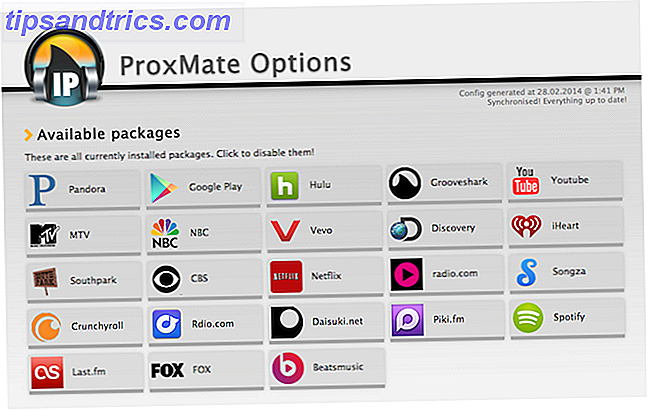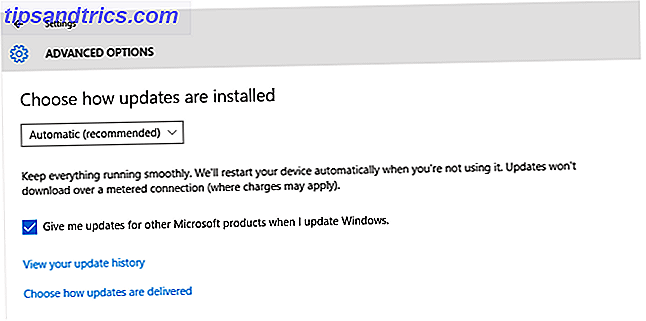Stellen Sie sich das vor - Sie haben gerade diese geniale kostenlose Software gefunden, die Sie wegen allem, was sie für Sie tun kann, begeistern können, aber wenn Sie es installieren, stellen Sie fest, dass es mit anderen "Bloatware" verpackt ist, die Sie versehentlich auf Ihrem installiert haben Computer. Jetzt, anstatt Ihre Software zu verwenden, die Sie so begeistert von der Verwendung waren, müssen Sie alle Ihre Programme durchsuchen, um die Bloatware zu finden, die Sie gerade installiert haben.
Stellen Sie sich das vor - Sie haben gerade diese geniale kostenlose Software gefunden, die Sie wegen allem, was sie für Sie tun kann, begeistern können, aber wenn Sie es installieren, stellen Sie fest, dass es mit anderen "Bloatware" verpackt ist, die Sie versehentlich auf Ihrem installiert haben Computer. Jetzt, anstatt Ihre Software zu verwenden, die Sie so begeistert von der Verwendung waren, müssen Sie alle Ihre Programme durchsuchen, um die Bloatware zu finden, die Sie gerade installiert haben.
Oder noch schlimmer: Sie lassen es nur auf Ihrem Computer, um die Startzeit und den Speicherplatz auf der Festplatte zu beeinträchtigen. In der Regel wird diese Bloatware der Installation in Form einer Patenschaft für das Unternehmen hinzugefügt, das die kostenlose Software anbietet. Trotz wie gut das Programm, das Sie installieren möchten, kann zusätzliche gesponserte Software nervig sein, um es gelinde auszudrücken.
Aber es ist nicht das Ende der Welt - Sie können etwas dagegen tun, indem Sie einfach einige neue Praktiken entwickeln, wenn Sie Software installieren, und sogar eine bestimmte Website als Werkzeug verwenden, um die Kopfschmerzen der Installation ganz einfach zu vermeiden.
Wissend sein

Ich möchte auf die wichtigste Übung hinweisen, die Sie entwickeln können, bevor Sie weiterlesen. Es ist nicht nur mit der Installation von Software, sondern mit dem Computer im Allgemeinen, und das ist zu beachten und zu kümmern . Gelegentlich kann sich unerwünschte Software in der Installation an Ihnen vorbeischleichen. Wenn Sie jedoch wissen, was Sie installieren und sich wirklich darum kümmern, anstatt nur die Bewegungen durchzugehen, verhindern Sie, dass 99% der Bloatware installiert wird, die sonst durch unvorsichtige Aktionen entstanden sein könnten.
Dies wird nicht selbstverständlich, wenn Sie nicht daran gewöhnt sind - es erfordert definitiv eine bewusste Anstrengung. Zum Beispiel achten viele Computerbenutzer einfach nicht darauf, welche Aktualisierungen benötigt werden oder welche Reputation von Websites sie besuchen. Installieren von Software ist nicht anders. Bewusstsein ist bei weitem das Erste, was man sein muss. Es braucht nicht ein gewisses Maß an technischen Fähigkeiten (obwohl, manchmal hilft es sicherlich) - es dauert nur das Tun.
Beachten Sie die Kontrollkästchen

Die zweite Praxis bei der Installation von Software besteht darin, nicht nur alles zu überprüfen, sondern auch zu lesen, was Sie auf Ihrem Computer installieren oder hinzufügen. Sehen Sie sich das obige Beispiel des Trillian-Installationsprozesses an.
Es gibt nicht nur eine Installationsort-Box, die Sie ändern können ... .stop. Wussten Sie, dass Sie den Ort, an dem Ihre Software installiert ist, ändern können? Nun, mehr als wahrscheinlich werden Sie selten brauchen. Aber auf meinem 64-Bit Windows 7 Betriebssystem habe ich zwei "Programme" Ordner. Ich bevorzuge es, alle meine Programme in einem zu installieren, so dass ich weiß, wo ich sie alle finden kann. Hin und wieder wählt ein Programm automatisch den falschen Ordner. Wenn Sie wissen, dass Sie den Speicherort ändern können, an dem das Programm installiert ist, können Sie zukünftige Desorganisation verhindern und Zeit sparen, wenn Sie nach Software suchen. Und es macht die Dinge einfach.
Jetzt zurück zu den Kontrollkästchen. Sie können sehen, dass es vier separate Felder gibt:
- "Trillian zum Startmenü hinzufügen"
- "Trillian zum Desktop hinzufügen"
- "Load Trillian, wenn mein Computer startet"
- "Deinstallieren Informationen hinzufügen, um Programme zu entfernen"
Fügen Sie Trillian zum Startmenü hinzu
Dies ist meiner Meinung nach eine gute Sache. Ihr Startmenü ist der einfache Zugang zu vielen Programmen, die Sie nicht auf Ihrer Taskleiste von Ihrem Startmenü oder Ihrem Desktop für diese Angelegenheit wünschen. Diese Programme können unter " All Programs " ( Alle Programme) aufgerufen werden, können aber auch an das Startmenü angeheftet werden, um den Zugriff zu erleichtern, indem Sie mit der rechten Maustaste klicken und " An Startmenü anheften" auswählen .
Fügen Sie Trillian dem Desktop hinzu
Diese Option liegt ganz bei Ihnen. Fragen Sie sich: " Muss ich oft auf das Programm zugreifen? "Wenn Sie das tun, dann gehen Sie weiter und lassen Sie dieses Kästchen aktiviert. Wenn nicht, reicht es vielleicht aus, im Startmenü auf Alle Programme zuzugreifen. Persönlich habe ich einen völlig spärlichen Desktop, nichts anderes als mein Hintergrundbild und Rocketdock - ein Dock wie auf dem Mac, aber für das Windows-Betriebssystem.
Load Trillian, wenn mein Computer gestartet wird
Pass auf diese auf. Sie werden wahrscheinlich die meisten Programme sofort brauchen, wenn Sie sich jeden Tag an Ihrem Computer anmelden. Beispiele von denen, die Sie haben sollten, könnten Ihre Antivirensoftware und ein Dateisicherungsprogramm sein. Natürlich wird dies für jeden Benutzer anders sein. Zum Beispiel habe ich ein Programm namens Launchy, das automatisch startet, weil das halb so bequem ist wie das Programm.
Hinweis: Wenn Sie Programme von Ihrem Startprogramm entfernen möchten, gehen Sie folgendermaßen vor:
- Rufen Sie die Run-Box auf, indem Sie die Windows-Starttaste gedrückt halten und R auf Ihrer Tastatur drücken.
- Geben Sie msconfig in das Feld ein.
- Klicken Sie auf die vierte Registerkarte über "Startup".
- Deaktivieren Sie die Kontrollkästchen der Programme, die Sie nicht benötigen.
Wenn Sie das Programm nicht erkennen, finden Sie heraus, ob Sie es brauchen, aber seien Sie vorsichtig. Wenn Sie nicht wissen, was Sie tun, suchen Sie erweiterte Hilfe von jemandem, der weiß, was sie tun.
Fügen Sie Deinstallationsinformationen hinzu, um Programme hinzuzufügen / zu entfernen
Ich empfehle, dass dieses mit dem Windows-Programm Deinstallations-Dienstprogramm auf einfache Entfernung überprüft wird. Allerdings kann ich kurz vorschlagen, die Verwendung von Revo Uninstaller, eine überlegene Alternative zu den Standard-Deinstallationsdienstprogramm, das in Windows Revo Uninstaller wird Jagd auf Ihre Bloodware Revo Uninstaller Jagd auf Ihre Bloodware Read More. Das heißt, halten Sie diese Option immer noch überprüft, nur um sicher zu sein.
Zur Taskleiste hinzufügen (aka Quick Launch Bar)
Diese Option wird in der Trillian-Installation nicht als Option angeboten, ist aber bei den meisten Programmen sehr verbreitet. Wie bei der Desktop-Option liegt es auch bei Ihnen und Ihren Benutzergewohnheiten. Wenn Sie eine saubere Benutzererfahrung wünschen (oder eine solche erstellen möchten), ist es wichtig, nicht jedes Programm dieser Leiste oder Ihrem Desktop hinzuzufügen.
Dies sollte das beliebteste der beliebtesten Programme sein, die Sie verwenden. Erwägen Sie es auf diese Weise - eine verzögerte Startleiste. Dies bedeutet, dass Sie problemlos auf Programme zugreifen können, die Sie beim ersten Einschalten des Computers (oder kurz danach) verwenden, aber nicht möchten, dass sie gestartet werden, um die Startzeit effizient zu halten.
Achten Sie auf Programme, die als notwendig erscheinen

Sie sehen auf dem Bild oben, dass "Best Video Downloader" hier die Bloatware ist. Sie werden auch sehen, dass es zwei Optionen gibt, um fortzufahren:
- "Akzeptieren"
- "Nein Danke"
Lass dich nicht täuschen. Diese sind so formuliert, dass Sie glauben, dass Sie sie brauchen. Du nicht. Haben Sie keine Angst, zu etwas zu sagen, mit dem Sie nicht einverstanden sind oder wollen. Dies schließt sogar die Nutzungsbedingungen für ein Programm ein, aber wer liest das alles? Scherz - du solltest.
Nichtsdestotrotz ist es wichtig, sich dieser Programme und der Tricks während des Installationsprozesses bewusst zu sein. Das Schlimmste, was passieren könnte, wenn Sie Nein sagen, wäre, dass der Installationsvorgang beendet wäre und Sie von vorne anfangen müssten. Das heißt, wenn Sie wirklich wollen, gegeben, was gerade passiert ist.

Hoppla! Du hast es fast wieder getan! Klicken Sie noch nicht auf " Weiter ". Beachten Sie diese Kontrollkästchen erneut? Diesmal sind sie etwas völlig anderes als die letzten, die wir gesehen haben. Diese beziehen sich auf ein weiteres Programm, das Sie Ihrem Computer hinzufügen können - dieses Mal eine Symbolleiste. Diese sind ziemlich üblich. Ich kann Ihnen nicht sagen, wie oft ich auf den Computern anderer Leute war und zwei, drei, vier, fünf Suchsymbolleisten in ihren Browsern gesehen habe. Huch.
Dies ist nicht nur eine Verschwendung von Bildschirm Immobilien, sie sind nicht einmal notwendig. Eins ist genug und bei allen modernen Browsern funktioniert die Adressleiste auch als Suchleiste, so dass diese Symbolleisten völlig nutzlos sind.
Sehen Sie sich den Screenshot noch einmal genauer an. Frage nur nach dem Hinzufügen einer Symbolleiste? Nein. Es wird um die Erlaubnis gebeten, die Einstellungen zu ändern:
- "Stellen Sie Fragen zu meinem Standardsuchanbieter"
- "Machen Sie Ask.com zu meiner Browser-Startseite und einer neuen Tab-Seite
Stellen Sie Ask My Default Search Provider
"Ja wirklich?" Wer benutzt Ask noch? Ich bin überrascht, dass sie genug Geld haben, um diese Werbung in Trillian zu finanzieren. Unnötig zu sagen, ich denke, wenn Sie wirklich Fragen als Suchanbieter möchten, können Sie sie verwenden. Aber Sie treffen diese Entscheidung und stellen sie als Standardsuchanbieter in Ihrem Browser ein - lassen Sie dieses Programm nicht auf diese Einstellungen zugreifen
Machen Sie Ask.com Meine Browser Homepage und Neue Tabs Seite
Hast du dich schon einmal eingeloggt und bemerkt, dass deine Homepage etwas anderes ist als das letzte Mal? Dies ist wahrscheinlich der Grund. Der einzige andere Grund könnte sein, dass du es während eines intensiven Schlafwandelns verändert hast - wahrscheinlich unwahrscheinlich. Wie bereits erwähnt, lassen Sie Trillian diese Berechtigungen nicht setzen. Wenn Sie Ask.com unbedingt verwenden möchten, legen Sie es manuell als Startseite fest.

Sie haben es geschafft! Sieht aus, als hättest du nicht die ganze irreführende Software, die mit deinem Programm installiert wurde, benötigt.
Benutze Ninite.com
Ninite wurde bereits von MakeUseOf Ninite behandelt - Installieren Sie einfach all Ihre Lieblings-Apps in einem Spiel Ninite - Installieren Sie einfach alle Ihre Lieblings-Apps in einem Spiel Read More, also werde ich nicht zur Redundanz beitragen, aber ich möchte kurz erwähnen es kann eine hervorragende Quelle für das Herunterladen von Software sein.

Der Prozess ist ziemlich einfach. Wählen Sie einfach die gewünschte Software aus. Es kann so wenig wie ein Programm und so viele wie alle Programme sein (nicht, dass ich das empfehlen würde). Es gibt eine ziemlich große Auswahl von kostenlosen Programmen (obwohl einige Testsoftware ist).
Nachdem Sie Ihre Software ausgewählt haben, scrollen Sie bis zum Ende der Seite und klicken Sie auf die große grüne Schaltfläche "Get Installer".

Öffnen Sie die heruntergeladene Datei und es wird zur Installation vorbereitet ...

Und dann lade das Programm oder die Programme herunter ...

Und dann installiere die Programme ...

Und dann bist du fertig! Das ist es! Keine Bloatware. Keine Einstellungen geändert Einfach und einfach Softwareinstallation - so wie es sein sollte. Beachten Sie, dass Ninite auch als Software-Updater für bereits installierte Programme fungieren kann.

Hinweis: Es ist wichtig zu beachten, dass Ninite nur die Standardeinstellungen für die Programme behält. Als ich Trillian über Ninite installierte, wurde ein Icon zu meinem Desktop hinzugefügt und das Programm wurde dem Startup hinzugefügt. Wenn Sie mehr Kontrolle wünschen, sollten Sie sich bei den einzelnen Programmen an das Standalone-Installationsprogramm halten. Nichtsdestotrotz ist Ninite eine großartige Alternative, um eine versehentliche Installation von Bloatware zu verhindern.
Fazit
Zur Erinnerung, es gibt drei wichtige Dinge zu tun, wenn Sie Software installieren:
- Sei dir bewusst und bewusst, was du tust.
- Aktivieren Sie diese Kontrollkästchen.
- Achten Sie auf Tricks, um unnötige Software zu installieren - haben Sie keine Angst, Nein zu sagen. Bonus: Überprüfen Sie zuerst Ninite für den Software-Download.
Freie Software kann großartig sein, und es ist wegen der gesponserten Software, dass es frei sein kann. Aber das bedeutet nicht, dass Sie es installieren müssen. Seien Sie sich dessen bewusst und achten Sie genau darauf, was bei der Installation Ihres nächsten kostenlosen Programms vor sich geht.
Wenn ich etwas vergessen habe, sagen Sie uns bitte in den Kommentaren. Was war Ihre beste oder schlechteste Erfahrung bei der Installation von Software?